
今回はASUSさんのグラフィックボード PH-RX550-4G-EVOのユーティリティソフトウェア GPU TWEAKⅢの使い方を皆さんにお届けします。
前回PH-RX550-4G-EVOを導入した事によってパソコンの画質が驚くほど綺麗になった事は既にお伝えしました。

さらにこのPH-RX550-4G-EVOについて色々と調べてみたところ、グラフィックボードの性能を向上させるGPU TWEAKⅢなるソフトウェアがある事が判明しましたので、早速インストールして試してみる事にしたという次第です。
そこで今回はGPU TWEAKⅢのインストール方法と使い方をできるだけ詳しく見ていきます。
ダウンロードとインストール
それでは早速GPU TWEAKⅢをダウンロードしていきますので下記URLにアクセスします。
https://www.asus.com/jp/motherboards-components/graphics-cards/phoenix/ph-rx550-4g-evo/helpdesk_download/?model2Name=PH-RX550-4G-EVO
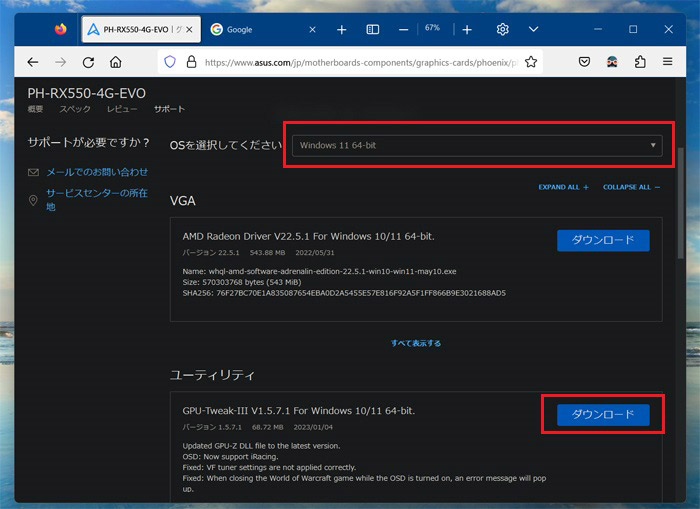
OSを選択してユーティリティのダウンロードをクリックします。
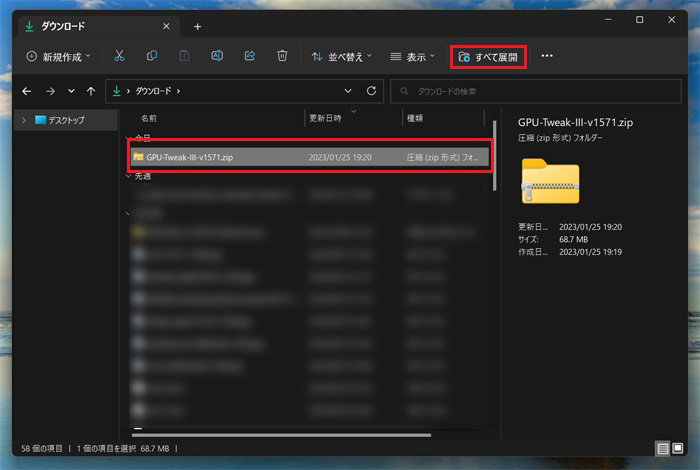
ダウンロードしたファイルを選択してすべて展開をクリックします。
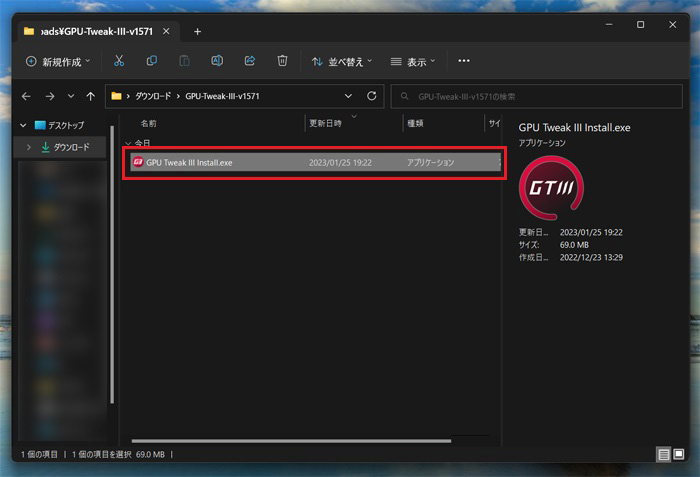
展開されたファイルをダブルクリックして実行します。
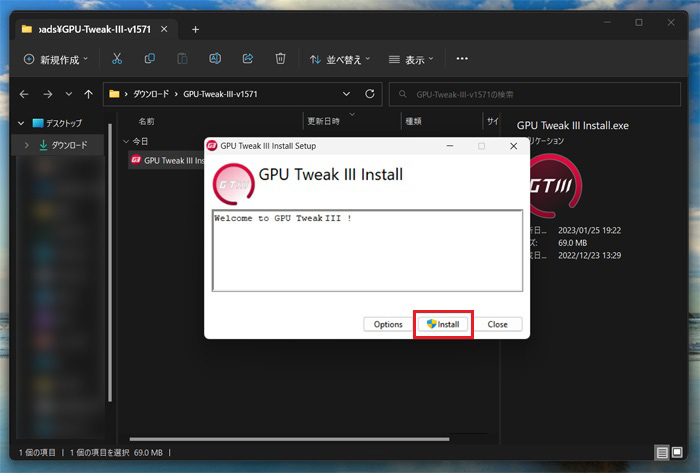
インストールをクリックします。
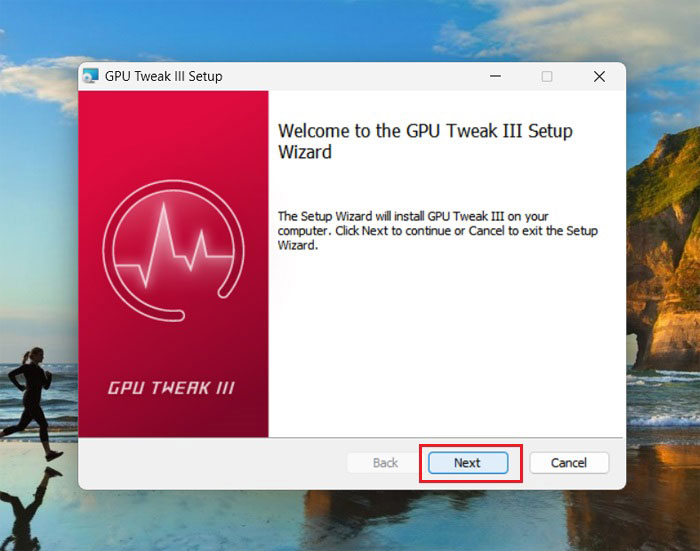
Nextをクリックします。
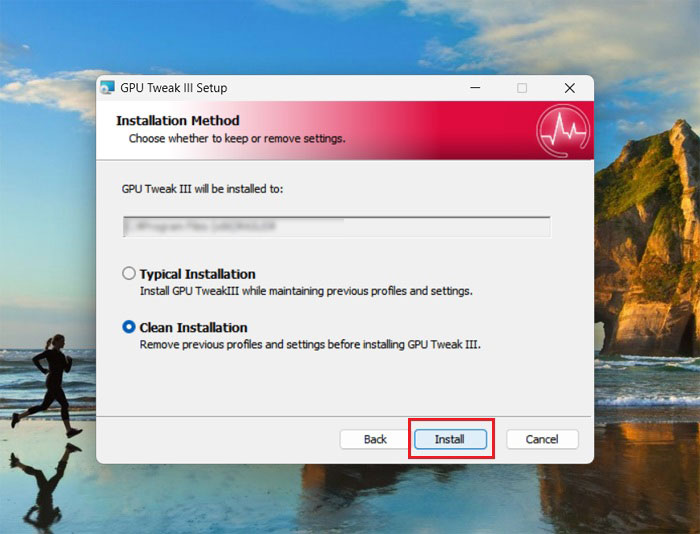
インストールするディレクトリを確認し、初めてインストールするのであればClean Installationを選択してInstallをクリックします。
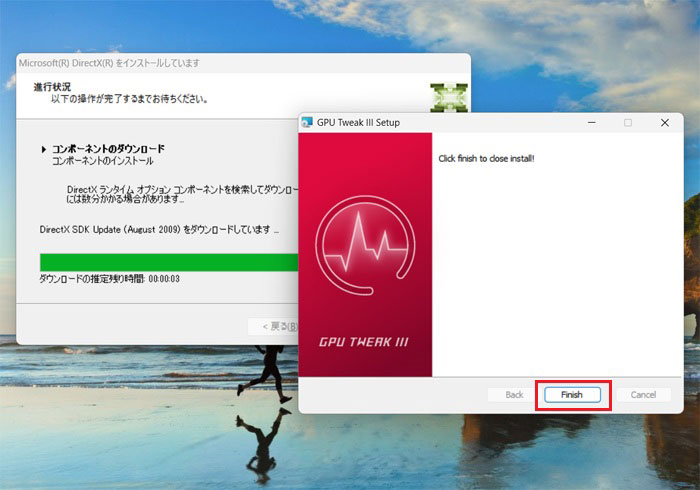
以下の操作が完了するまでお待ちくださいと出ますので、完了した所でFinishをクリックします。
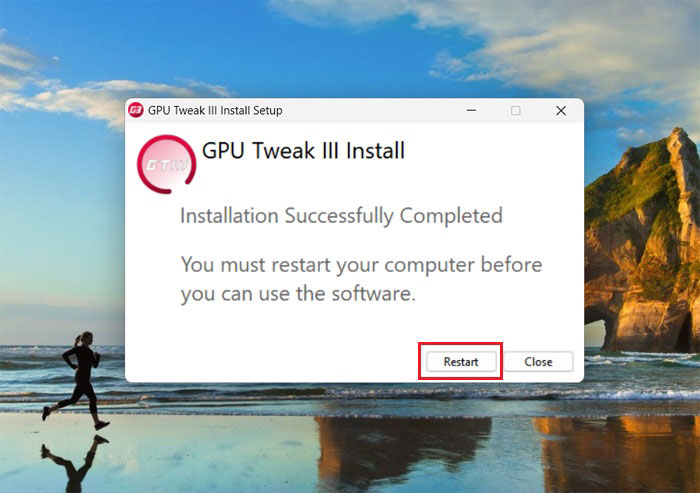
Restartをクリックするとパソコンが再起動します。
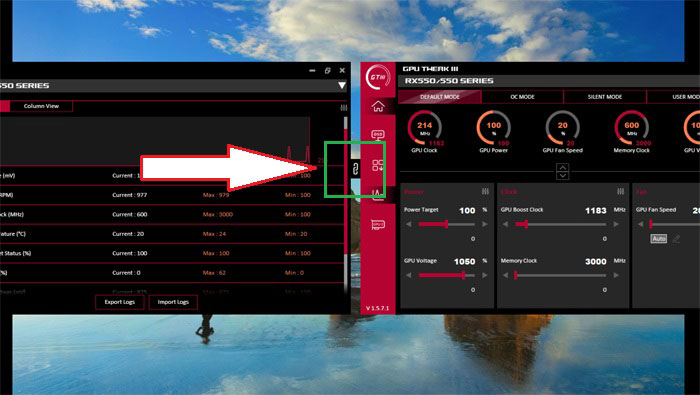
するとGPU TweakⅢが起動しますが、なぜか二つの画面が繋がっていますので、リンクをクリックして解除します。
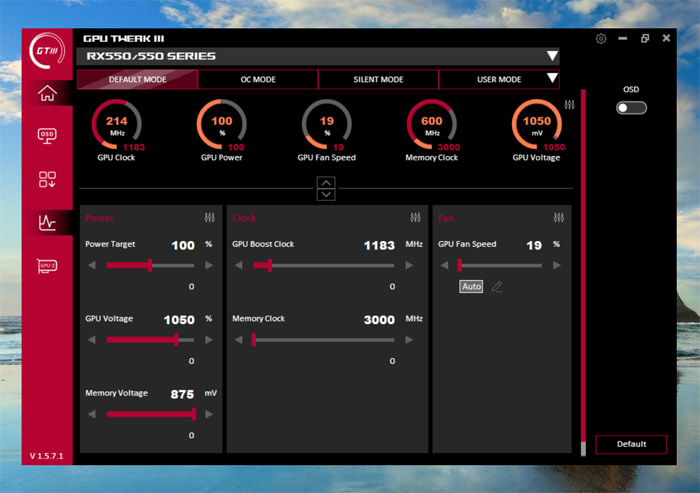
こちらがGPU TweakⅢのホーム画面になります。
これでインストールは完了です。
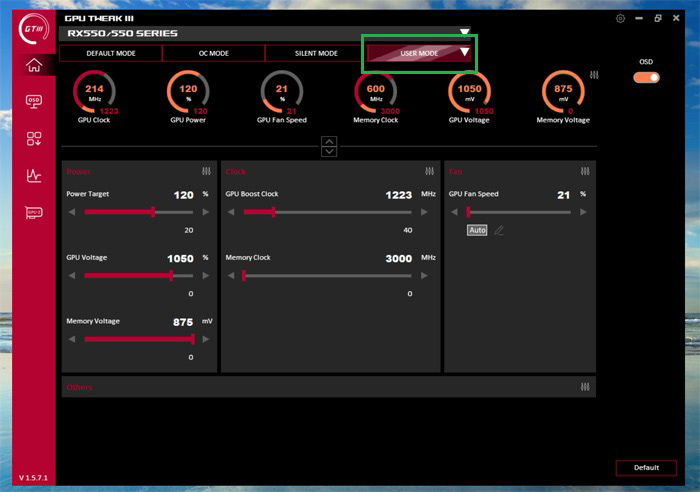
次に画面の上にある「DEFAULT MODE」「OC MODE」「SILENT MODE」「USER MODE」の中からUSER MODEを選択します。
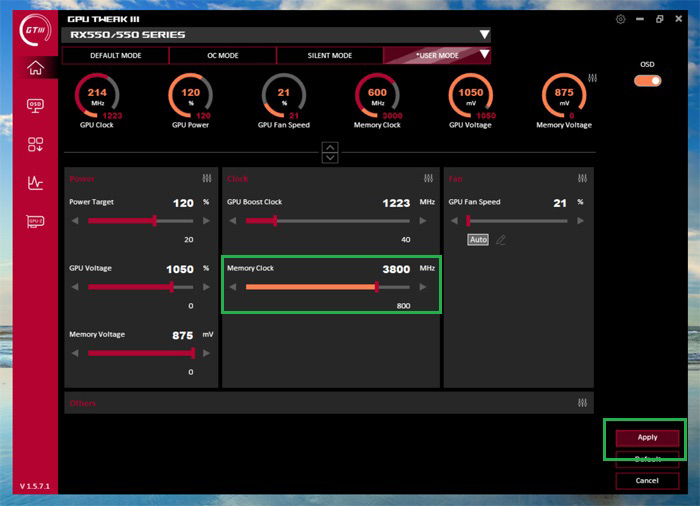
今回はとりあえずMemory Clockを3800MHzに上げてApplyをクリックします。
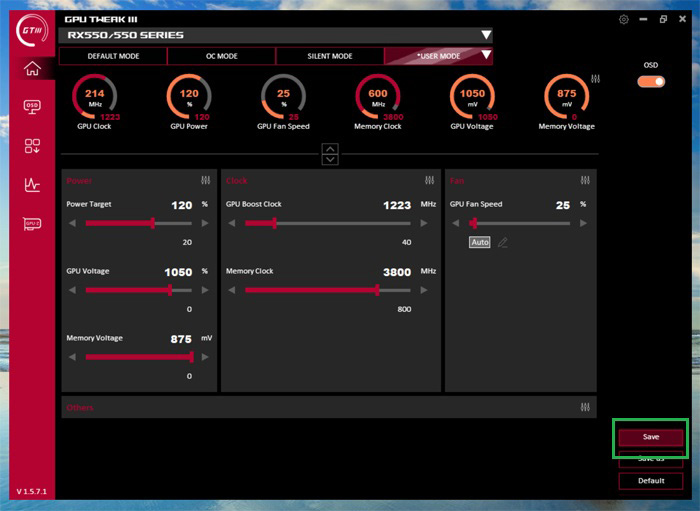
Saveをクリックします。
この様な感じで各パラメーターを設定していく訳ですが、これは当然グラフィックボードの規定外の使い方になり、何が起こるか分かりませんので自己責任でお願いします。
PH-RX550-4G-EVOのベンチマークテスト
それではPH-RX550-4G-EVOのベンチマークテストも行ってみます。
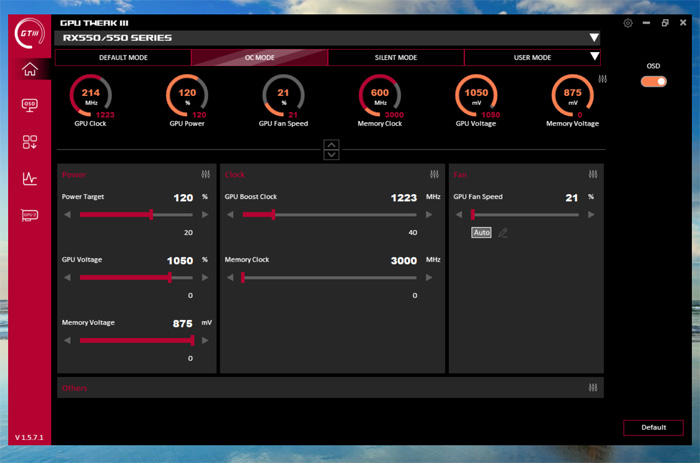
「OC MODE」を選択するとGPUのクロックが弱冠上がりますのでこれで試してみます。
ゲーマーの人達がよく使っているFINAL FANTASY XVです。

まずは軽量品質で試してみます。

画質はめっちゃ綺麗です。
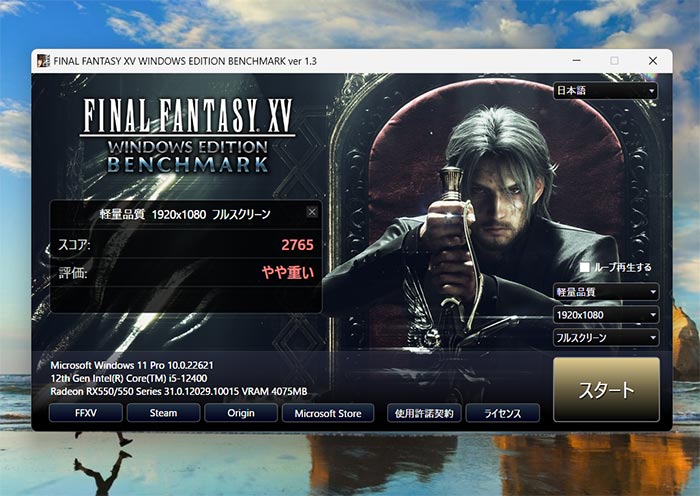
「やや重い」という結果になりました。
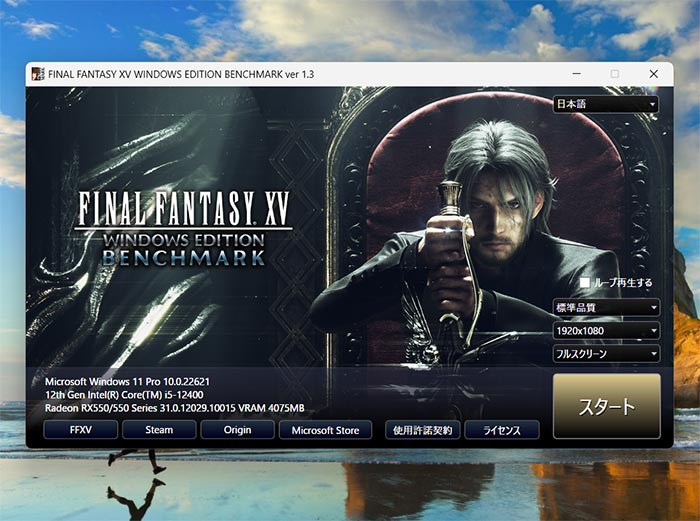
次は標準品質で試してみます。

何度も言いますが画質は凄く綺麗です。
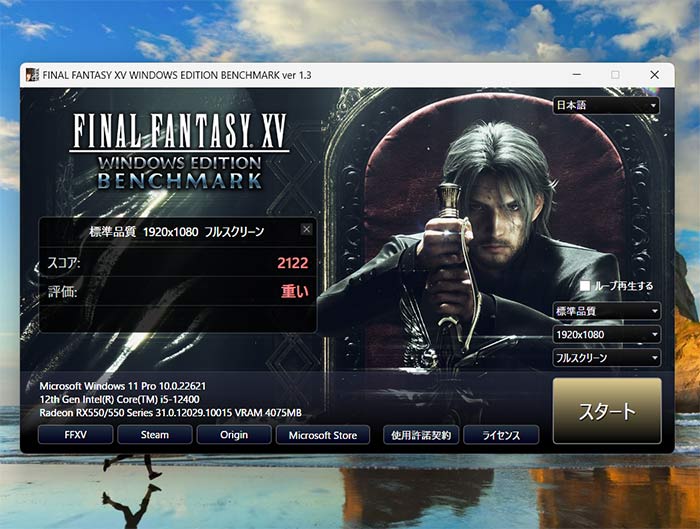
「重い」という結果となりました。
まあこれは価格相応の結果ですので、ゲームをやらない自分には特に気にするほどの事ではないです。
ちなみにこのベンチマークソフトは下記URLで無料で入手できますので、興味のある方は試してみてはいかがかと思います。
http://benchmark.finalfantasyxv.com/jp/
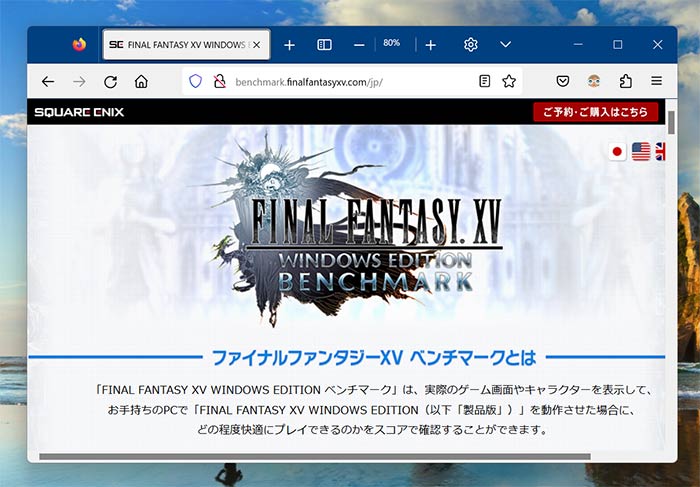
今日の晩酌
それでは今日の晩酌を早速始めます。
という事で今回はこちらを用意しました。

屋台風イカ焼きとビールです!

近所のローソンで買ってきました。

ちなみに今日は「あなたの知らない【東京の歴史】‐昔と今を比較しながら世界的な大都市・江戸と東京の歴史を徹底解説」を視聴しながら晩酌します。

イカ焼きうっま! イカ丸ごと激うまです!
イカ焼きとビールって究極の組み合わせといっても過言ではないです。
これで文句のある人っているんですかっていう話ですよ。
タレを付けて焼いたイカのこの独特の香りがもうたまらないです。
という事で本日のメインディッシュはこちらです。

大盛りチャーハンです!

チャーハンうまっ! 熱烈歓迎の激うまです!
これコンビニで買ってきた冷凍レンチンチャーハンなんですけど、最近のレンチンチャーハンのレベルは驚くほど高いです。
お店で食べるチャーハンと比較すると弱冠味が薄めとなっていますので、お好みで塩や醤油を適量加えるとガチで激うまになります。

もうチャーハン止まらないです。
自分はチャーハンを食べながらビールを飲むのが大好きで、これだけは医者に止められてもやめられないです。
しかし冷静になって考えてみると、チャーハンとビールって突き詰めると米と麦だけなんですよね。
ある意味究極の精進料理とも言えますので、特に健康を気にする必要もないかと思います。
シメはこちらです。

とろーりクリームonプリンです。
今日はプリン体祭りです。

プリンうまっ!
ビールを飲んだ後のプリンは最高です!
今日の晩酌大成功です!

ちなみに自分は太田道灌までは知っていましたが、その前に江戸氏なる人物がいた事はこの動画で初めて知りました。
最近はテレビ局よりも世間一般の人の方がよほど面白い動画を作っている訳ですから、つくづく凄い世の中になってきたなと思います。
という事で本日の晩酌はこの辺でお開きと致します。
まとめ
今回のユーティリティソフトウェア GPU TWEAKⅢの使い方はいかがでしたでしょうか?
かなり率直に言わせてもらえば、ゲームをやらない人にはほぼ必要のないソフトウェアかと思います。
このGPU TWEAKⅢは、ゲームをやる人で、なおかつある程度ハイスペックなグラフィックボードを使用している人には役に立つソフトウェアという事になります。
PH-RX550-4G-EVOのベンチマークテストはあまり芳しくない結果となってしまいましたが、画質の綺麗さに関しては大満足していますので、自分のPH-RX550-4G-EVOに対する評価は変わらないです。
それゆえ自分の様にゲームをやらない方で映画やアニメを高画質で楽しめればそれでいいという方には、超絶コスパの良いASUSさんのグラフィックボード PH-RX550-4G-EVOをおすすめしておきます。
という事でまた次回もお楽しみに!


コメント